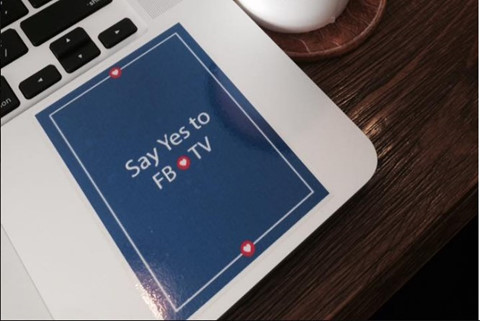Máy tính của bạn đột nhiên bị giật lag không rõ lý do? Bạn không thể chịu nổi tình trạng máy chạy ì ạch thời gian dài làm giảm hiệu suất làm việc? Vinacenter đã nắm bắt được mấu chốt vấn đề và sẽ chia sẻ các bạn cách tăng hiệu suất Windows cực nhanh chóng và hiệu quả ngay sau đây!
1.‘’Vệ sinh’’ máy bằng cách dọn dẹp rác máy tính.
Máy tính Windows của bạn có thể đang chứa những tệp tin, dữ liệu thời xa xưa đã không còn sử dụng nữa. Điều này khiến bộ nhớ ổ cứng đầy và quá tải. Việc dọn sạch những ‘’rác’’ này giúp tăng thêm không gian lưu trữ cũng như tăng tốc hiệu suất hoạt động của máy.
Để dọn dẹp rác máy tính thì chúng ta có thể tiến hành theo hai cách sau:
Cách 1: Sử dụng tính năng Disk Cleanup
Đầu tiên, bạn nhấn chuột phải vào ổ đĩa mà bạn muốn làm sạch, sau đó chọn Properties, tiếp tục chọn Disk Cleanup rồi chọn các file/tệp tin muốn xóa, sau đó chọn OK, cuối cùng là nhấn chọn Delete Files để hoàn thành thao tác.

Cách 2: Sử dụng tính năng Storage Sense
Đầu tiên, bạn truy cập vào mục Cài đặt của máy tính Windows. Sau đó, tìm và nhấn chọn mục System, tiếp tục chọn mục Storage và bật On cho Storage Sense là xong!

2.Turn off tính năng System Restore
System Restore là một tính năng vô cùng hữu ích, giúp khôi phục hệ thống về trạng thái ban đầu tại một thời điểm cụ thể nào đó nhằm khắc phục các sự cố. Tuy vậy, tính năng này chiếm khá nhiều không gian lưu trữ. Vì thế, nếu bạn không cần dùng đến tính năng này thì hãy tắt nó ngay vì rất có thể đây là nguyên nhân khiến cho máy tính của bạn giảm hiệu suất đấy!
Các bước thực hiện:
Bước 1: Bạn nhập cụm ‘’System Restore’’ vào thanh tìm kiếm của máy tính Windows. Sau đó, nhấn chọn Create a restore point.

Bước 2: Lúc này, một màn hình mới sẽ xuất hiện, bạn tìm chọn ổ đĩa muốn tắt tính năng System Restore rồi nhấn chọn mục Configure…. Tiếp tục nhấn chọn mục Disable system protection, chọn Apply. Cuối cùng chọn Yes là hoàn thành thao tác!

3.Chống phân mảnh trên HDD
Thực hiện việc chống phân mảnh ổ đĩa (HDD) là biện pháp hữu hiệu để làm giảm tình trạng máy giật, lag, máy giảm hiệu suất hay máy hoạt động chậm sau thời gian dài sử dụng.
Tuy nhiên, bạn cần lưu ý, tuyệt đối không nên chống phân mảnh trên SSD vì sẽ làm giảm tuổi thọ của ổ cứng đấy nhé!
Bạn thực hiện theo các bước sau:
Bước 1: Đầu tiên, bạn nhấn chuột phải vào ổ cứng bạn muốn chống phân mảnh, sau đó nhấn chọn Properties, tiếp tục chọn Tools và chọn Optimize.

Bước 2: Tiếp tục chọn ổ đĩa bạn muốn phân mảnh, nhấn chọn Analyze. Cuối cùng là chọn Optimize để tiến hành việc chống phân mảnh và đợi đến khi hệ thống hoàn tất thao tác là xong!

4. Cập nhật phiên bản mới nhất cho máy tính
Nếu máy tính của bạn liên tục bị giật lag thì hãy cập nhật lên phiên bản mới nhất nhé! Phiên bản cải tiến sẽ khắc phục những lỗi của phiên bản cũ, đồng thời giúp nâng cao hiệu suất hoạt động của máy nữa đó.
Cách thực hiện:
Đầu tiên, bạn truy cập vào mục Cài đặt, tìm và chọn mục Update & Security sau đó chọn tiếp Windows Update để kiểm tra bản cập nhật cũng như cập nhật máy nhé!

5. Tắt Windows Firewall
Tính năng Windows Firewall rất ít người sử dụng đến. Vì thế, bạn có thể tắt hẳn tính năng này để tăng hiệu suất máy tính.
Đầu tiên, truy cập vào mục Control Panel, nhấn chọn Windows Firewall, lúc này sẽ xuất hiện dòng Turn Windows Firewall on or off xuất hiện, bạn nhấn chọn Turn Off và nhấn tiếp OK là xong.

Lời kết
Vinacenter vừa chia sẻ đến quý đọc giả những cách tăng hiệu suất Windows đơn giản, bạn có thể xử lý tại nhà. Hy vọng bài viết sẽ hữu ích với các bạn nhé!